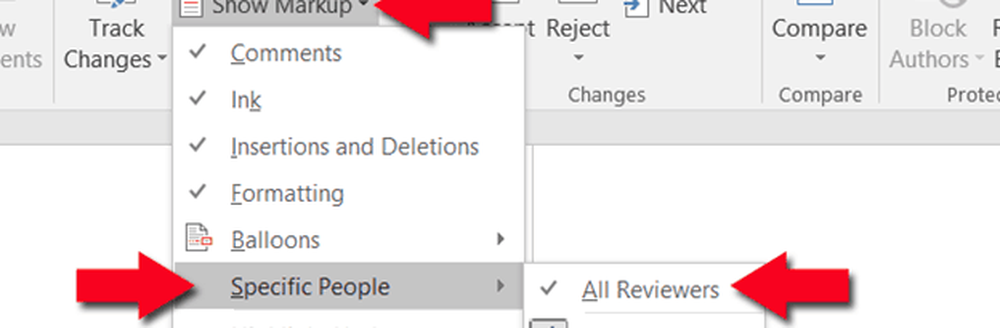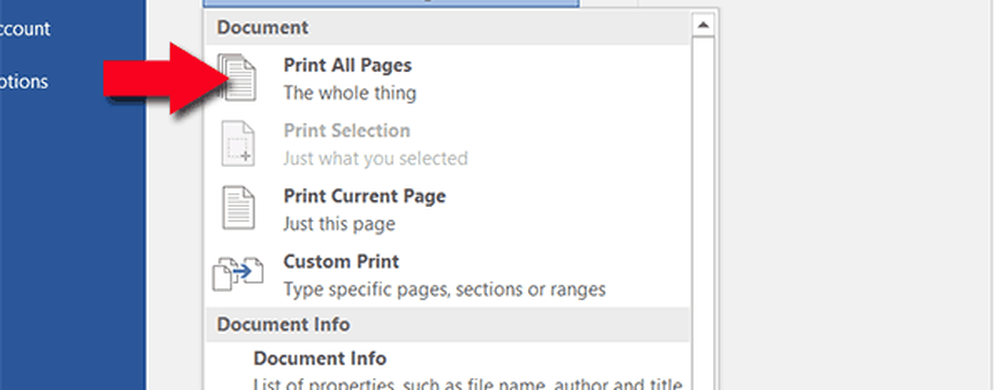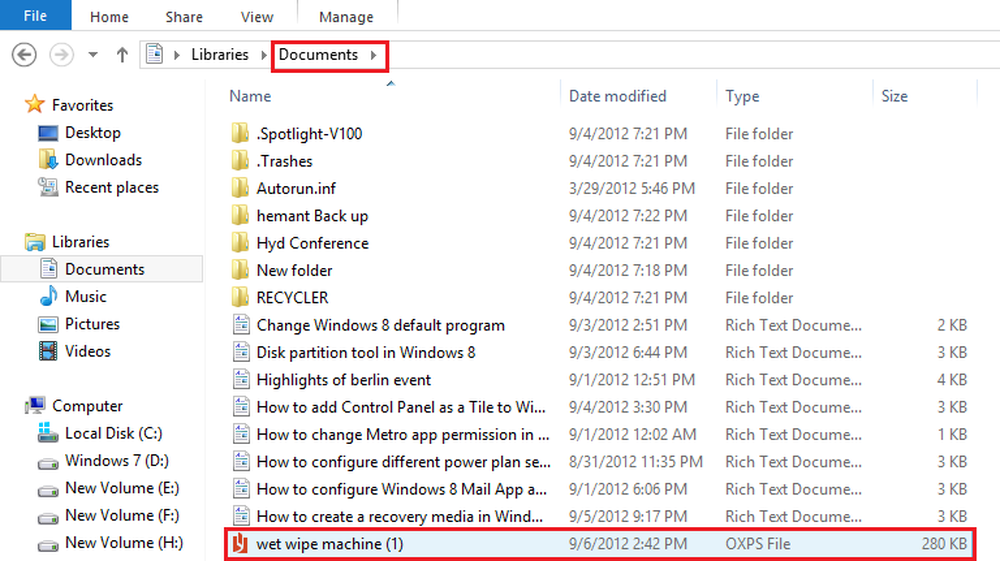Så här skriver du ut en lista med kommentarer i Microsoft Word 2016

Låt oss säga att du har ett dokument som är hundratals sidor långa. Det finns olika kommentarer spridda genom det du skulle vilja titta över på papper. Tyvärr, när du försöker skriva ut ditt dokument visas inte kommentarerna korrekt. Vill du inte att du bara kan skriva ut kommentarerna själva? Egentligen kan du, och det är super lätt att göra.
- Först, öppna ditt dokument Kommentarerna ska dyka upp omedelbart. Om de inte gör det, klick på Recension flik. Välj Enkel markering om du bara vill se kommentarerna eller All Markup om du vill se vad kommentarerna refererar till. Ingen markering döljer kommentarerna och eventuella ändringar som du har gjort i ditt dokument. Original är ungefär samma sak som Ingen markering.
 Om du inte vill skriva ut kommentarer från en person, se till att du har Alla granskare valda under Visa Markup > Specifika personer.
Om du inte vill skriva ut kommentarer från en person, se till att du har Alla granskare valda under Visa Markup > Specifika personer.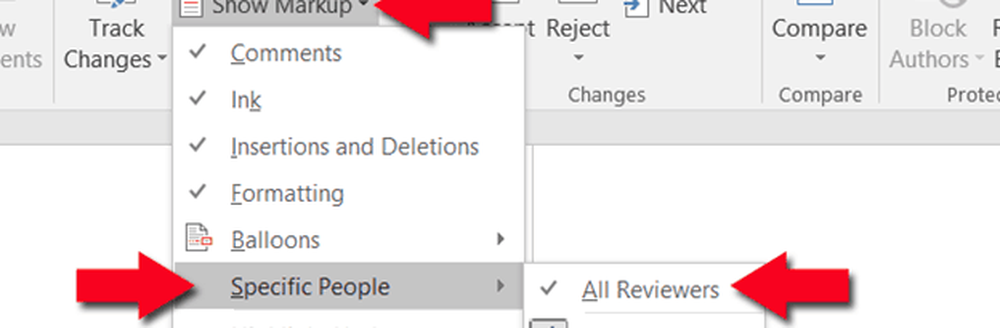
- Med den informationen ur vägen är det dags att börja skriva ut! Ta med musen och klick på Fil flik.

- När du har gjort det, Välj Skriva ut.

- Under inställningar klick på Skriv ut alla sidor och Lista över Markup. Observera att när du gör det här kommer din förhandsgranskning inte att uppdateras. Men när du skriver ut det kommer det att producera en lista med markering istället för dokumentet.
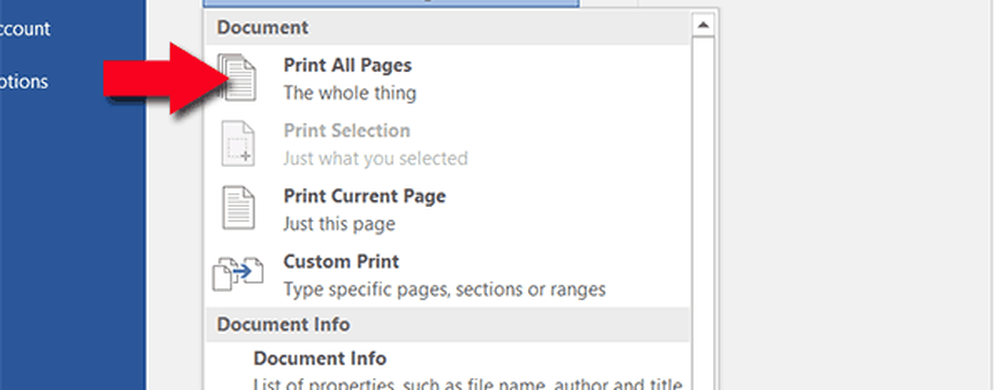
- Nu klick Skriva ut. Du är klar!

En sista sak: Om du har en massa spårade ändringar på ditt dokument samt kommentarer, kommer de att finnas med i din lista med markering.

Om du bara vill se kommentarer går du till Recension rutan och klick Visa Markup och avmarkera allt utom kommentarer innan du skriver ut.

Artikel av: Megan Scussel, groovyPost bidragare.
 Om du inte vill skriva ut kommentarer från en person, se till att du har Alla granskare valda under Visa Markup > Specifika personer.
Om du inte vill skriva ut kommentarer från en person, se till att du har Alla granskare valda under Visa Markup > Specifika personer.